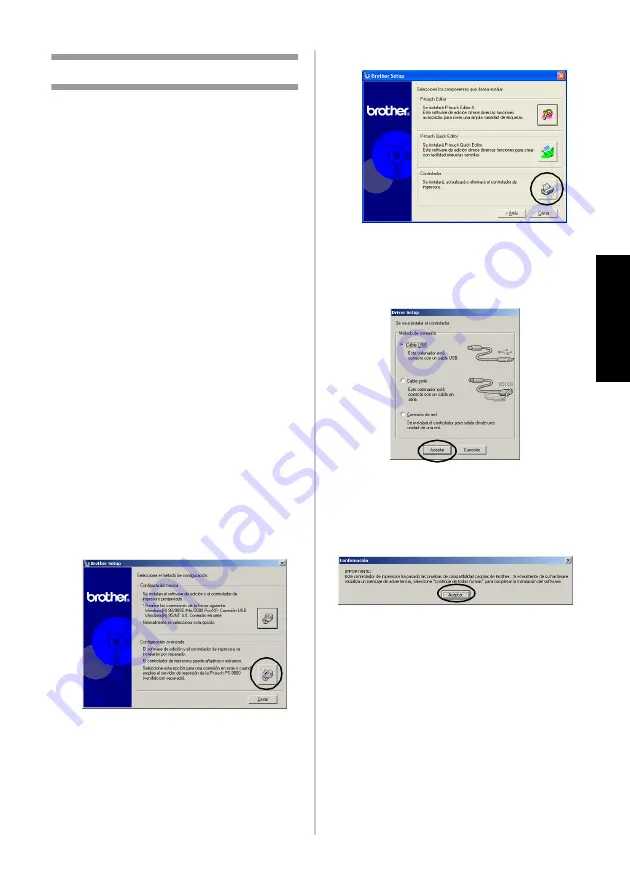
45
C
ó
m
o
i
n
st
al
ar
el
so
ft
w
are
La impresora no se va a usar más
Elimine el controlador de la impresora
PT-9500PC. Para eliminar la PT-9500PC,
seleccione P-touch 9500PC de la ventana
Impresoras en el Panel de control (Impresoras y
faxes en Windows
®
XP) y elimínela.
Para eliminar completamente el controlador de
la impresora, siga los pasos siguientes.
1
Apague la PT-9500PC y desconecte el
cable de conexión del ordenador
personal.
2
Introduzca el CD-ROM en la unidad de
CD-ROM.
→
De este modo, se abrirá el cuadro de
diálogo Brother Setup.
• Puede que tarde unos instantes hasta
que aparezca el cuadro de diálogo
Brother Setup.
• Si no aparece el cuadro Brother Setup,
haga doble clic sobre el icono de Mi
PC y, a continuación, doble clic sobre
el icono P-touch.
3
Seleccione el idioma deseado y haga clic
en [Aceptar].
4
Haga clic en el botón Configuración
avanzada.
→
Aparecerá el cuadro de diálogo para
seleccionar el software que desea
instalar.
5
Haga clic en el botón para el Controlador.
→
De este modo, se abrirá el cuadro de
diálogo Driver Setup.
6
Haga clic en [Aceptar].
→
Aparecerá el cuadro de diálogo
Confirmación.
7
Lea el contenido y haga clic en [Aceptar].
• Puede que no aparezca este cuadro de
diálogo dependiendo del sistema
operativo con el que trabaja su
ordenador personal.
→
Aparece el cuadro de diálogo
Instalación del controlador (Brother
PT-9500PC).
Содержание P-touch 9500PC
Страница 1: ...Referencia rápida Español Consulta rápida Português Quick Reference English ...
Страница 2: ...Referencia rápida Español ...
Страница 9: ...8 ...
Страница 85: ...84 ...
Страница 119: ...Consulta rápida Português ...
Страница 126: ...8 ...
Страница 202: ...84 ...
Страница 214: ...96 Depois de imprimir Para mais informações consulte Depois de imprimir P 82 em Criar etiquetas versão do Windows ...
Страница 236: ...Quick Reference English ...
Страница 243: ...8 ...
Страница 319: ...84 ...
Страница 331: ...96 After printing For details refer to After printing P 82 in Creating labels Windows version ...
Страница 353: ...Printed in China LN3621001 ...
















































